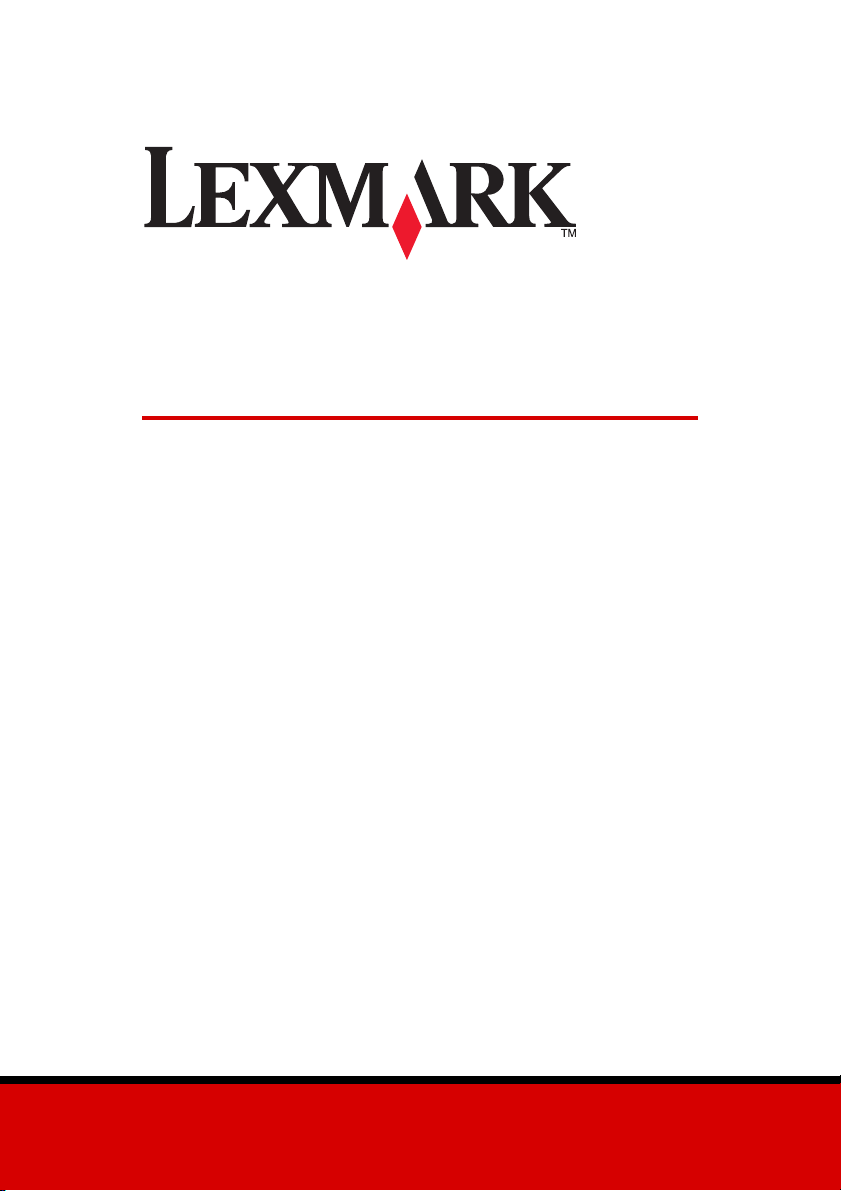
3100 Series
All-In-One
Kullanıcı Kılavuzu
• All-In-One Hakkında Bilgi
•Yazılımı öğrenme
• Dijital fotoğraflarla çalışma
•Yazdırma, Tarama, Kopyalama ve Faks
•Bakım
• Sorun Giderme
www.lexmark.com
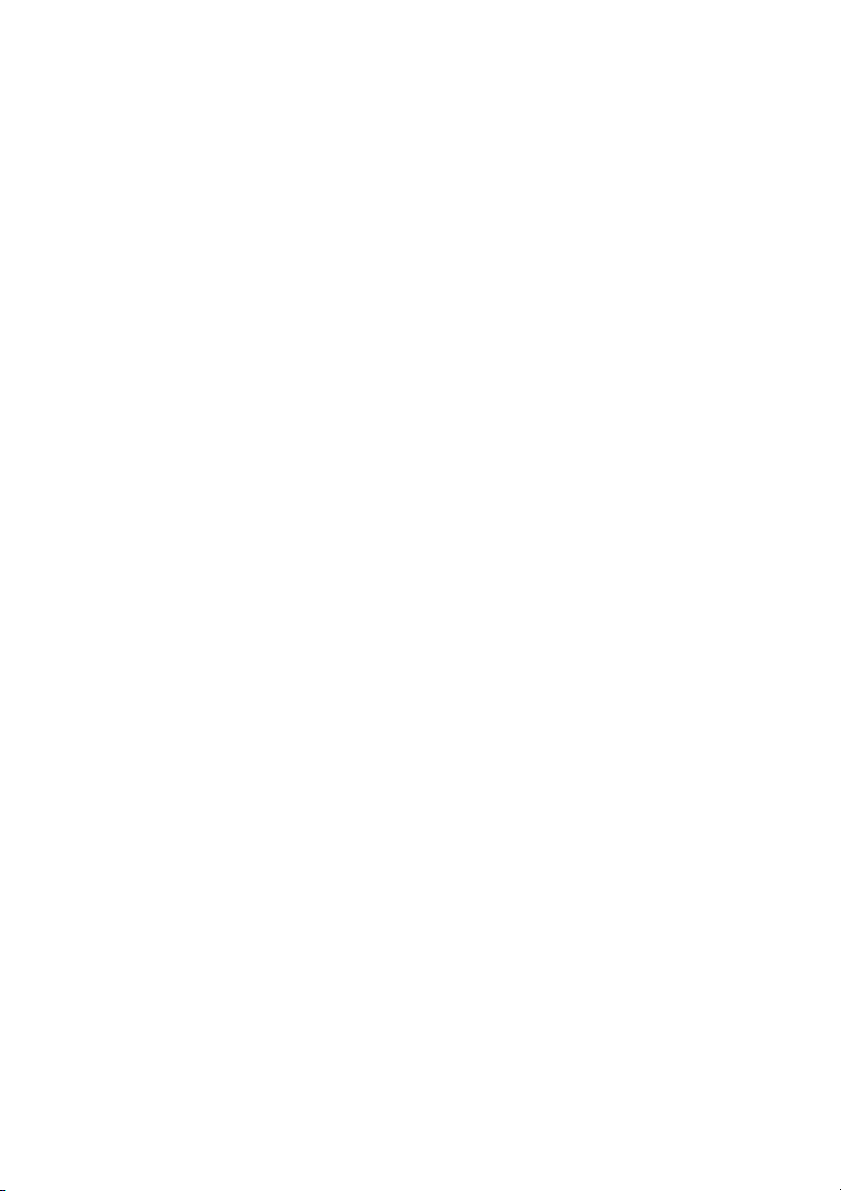
Basım: Temmuz 2003
Aşağıdaki paragraf bu tür şartların yasalara aykırı olduğu ülkeler için geçersizdir. LEXMARK
INTERNATIONAL, INC. BU YAYINI “OLDUĞU GİBİ”, TİCARİ YA D A B E LİRLİ BİR AMACA UYGUNLUK
GİBİ HERHANGİ BİR KONUDA DOLAYLI YA DA DOĞRUDAN GARANTİ VERMEKSİZİN
SAĞLAMAKTADIR. Bazı eyaletlerde, belirli konularda dolaylı ya da doğrudan garantilerin reddedilmesine
izin verilmez; bu nedenle, bu bildirim sizin için geçerli olmayabilir.
Bu yayın, teknik yanlışlıklar ya da yazım hataları içerebilir. Bu yayında açıklanan bilgilerde düzenli olarak
değişiklik yapılmaktadır; bu değişiklikler sonraki basımlara yansıtılacaktır. Hak kında bilgi verilen ürünler ya
da programlar üzerinde herhangi bir zamanda geliştirme çalışmaları ya da değişiklikler yapılabilir.
Bu yayın hakkındaki düşüncelerinizi Lexmark International, Inc., Department F95/032-2, 740 West New
Circle Road, Lexington, Kentucky 40550, U.S.A (ABD) adresine gönderebilirsiniz. İngiltere ve İrlanda
Cumhuriyeti için Lexmark International Ltd., Marketing and Services Department, Westhorpe House,
Westhorpe, Marlow Bucks SL7 3RQ adresine gönderin. Lexmark, sağladığınız bilgileri uygun olduğuna
inandığı herhangi bir şekilde, sizi yükümlülük almak zorunda bırakmadan kullanabilir veya dağıtabilir.
1-800-553-9727 no’lu telefonu arayarak bu ürünle ilgili yayınların daha fazla nüshasını satın alabilirsiniz.
İngiltere ve İrlanda Cumhuriyeti’nde +44 (0)8704 440 044 no’lu telefonu arayın. Diğer ülkelerde satın alma
noktanızla bağlantı kurun.
Bu yayında belirli ürünlerden, programlardan ya da hizmetlerden söz edilmesi, bu ürünlerin, programların
ya da hizmetlerin sizin ülkenizde de kullanıma sunulacağı anlamına gelmez. Herhangi bir ürün, program
ya da hizmetten söz edilmesi, yalnızca o ürünün, programın ya da hizmetin kullanılabileceği anlamına
gelmez. Geçerli fikri haklara aykırı olmayan ve işlevsel olarak eşit herhangi bir ürün, program ya da hizmet
kullanılabilir. Üretici tarafından açıkça belirtilenler dışında, diğer ürünlerle, programlarla ya da hizmetlerle
birlikte kullanım olanaklarının değerlendirilmesi ve doğrulanması kullanıcının sorumluluğundadır.
Lexmark ve elmas şekli içeren Lexmark, Lexmark International, Inc.’in ABD’de ve/veya diğer ülkelerde
tescilli ticari markalarıdır.
Diğer ticari markalar ilgili firmaların malıdır.
© 2003 Lexmark International, Inc.
Tüm hakları saklıdır.
UNITED STATES GOVERNMENT RIGHTS
This software and any accompanying documentation provided under this agreement are commercial
computer software and documentation developed exclusively at private expense.
Güvenlik bilgileri
Yalnızca bu ürünle birlikte verilen Lexmark güç kaynağını veya Lexmark'ın onayladığı bir yedek güç
kaynağı kullanın.
Güç kablosunu, ürünün yakınında bulunan ve kolayca erişilebilen bir elektrik prizine takın.
Bu kılavuzda açıklanan hizmetlerin dışındaki hizmet ve onarımlar için yetkili servise başvurun.
Şimşekli havalarda faks özelliğini kullanmayın. Bu ürünü şimşekli havalarda kurmayın ya da elektrik ve
telefon kablosu gibi bağlantıları yapmayın.
Telif hakkı bilgisi
Doküman, resim ya da para gibi bazı belgelerin izinsiz çoğaltılması yasalara aykırı olabilir. İzniniz olup
olmadığı konusunda emin değilseniz, lütfen yasal yardım alın.
ii
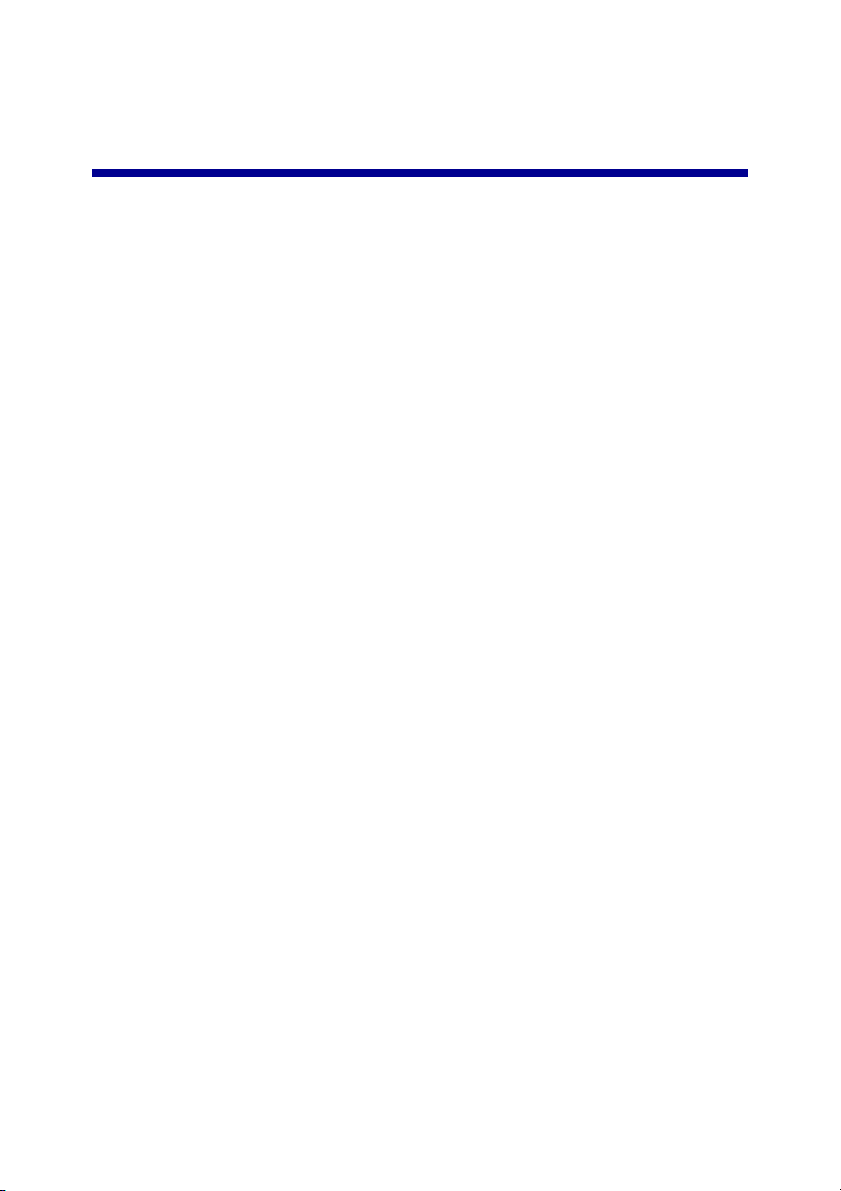
İçindekiler
Başlarken .................................................................................... 1
Bilgilere ulaşma .........................................................................................2
İlk projenizi oluşturma ...............................................................................3
All-In-One Hakkında Bilgi ........................................................... 5
All In-One Aygıtının Kurulumu ..................................................................5
All-In-One'ın parçalarını tanıma ................................................................5
Kontrol panelini kullanma ..........................................................................7
Kağıt yükleme ...........................................................................................8
Belgenizitarayıcı camına yerleştirme ......................................................11
Dijital fotoğraf makinesi bellek kartı takma ..............................................11
Yazılımı öğrenme ...................................................................... 13
Lexmark All-In-One Center’ı Kullanma ...................................................13
Yazdırma Özelliklerini Kullanma .............................................................17
Lexmark Solution Center yazılımını kullanma .........................................19
Lexmark Photo Editor’ı Kullanma ............................................................21
Memory Card Manager’a Erişme ............................................................ 22
Dijital fotoğraflarla çalışma ...................................................... 23
Lexmark Memory Card Manager’ı Kullanma ..........................................23
Fotoğraflarınızı bulma ............................................................................. 24
Dijital fotoğrafları yazdırma .....................................................................26
Kenarlıksız fotoğrafs yazdırma ...............................................................27
Fotoğrafları kırpma .................................................................................. 28
Fotoğrafları düzenleme ...........................................................................29
Fotoğrafları paylaşma .............................................................................29
Fotoğraflarınıza altyazı ekleme ...............................................................30
iii
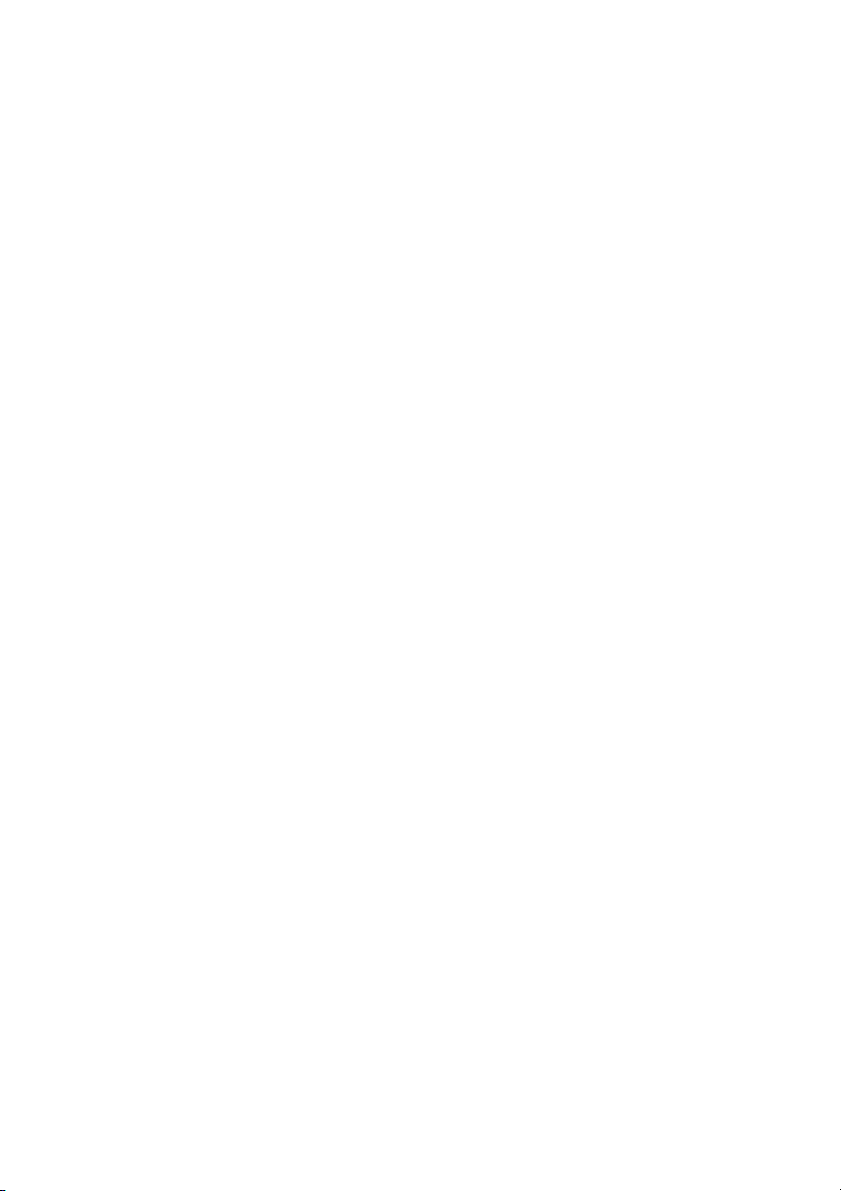
Yazdırma, Tarama, Kopyalama ve Faks ................................. 31
Yazdırma .................................................................................................31
Tarama ....................................................................................................34
Kopyalama .............................................................................................. 35
Faks alma/gönderme ..............................................................................36
Diğer eğlenceli projeler ...........................................................................37
Bakım ......................................................................................... 38
Yazıcı kartuşlarını değiştirme ..................................................................38
Yazıcı kartuşlarını hizalama ....................................................................40
Yazıcı kartuşlarının püskürtme uçlarını temizleme .................................41
Yazıcı kartuşunun püskürtme uçlarını ve kontak alanlarını silme ........... 41
Yazıcı kartuşlarını koruma ...................................................................... 43
Sarf malzemeleri sipariş etme ................................................................. 43
Sorun Giderme .......................................................................... 44
Sorun giderme kontrol listesi ...................................................................44
Kurulum sorunlarını giderme ...................................................................46
Yazdırma sorunlarınıgiderme .................................................................. 48
Tarama, kopyalama ve faks sorunlarını giderme ....................................50
Kart okuyucusu, fotoğraf kartını tanımıyor ..............................................52
Hata iletileri .............................................................................................52
Yazılımı kaldırma ve yeniden yükleme ................................................... 53
Diğer yardımcı kaynaklar ........................................................................55
iv
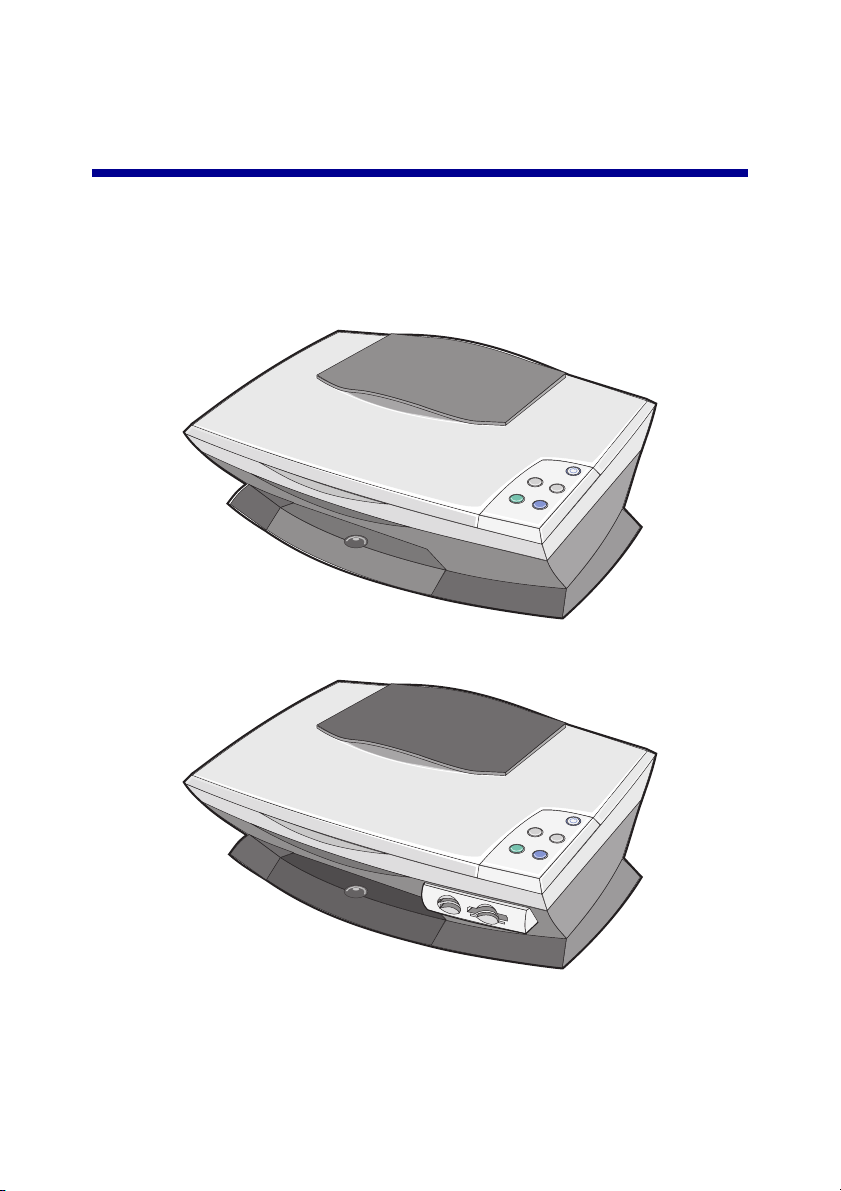
Başlarken
Bu kılavuzu Lexmark 3100 Series için kullanın.
1
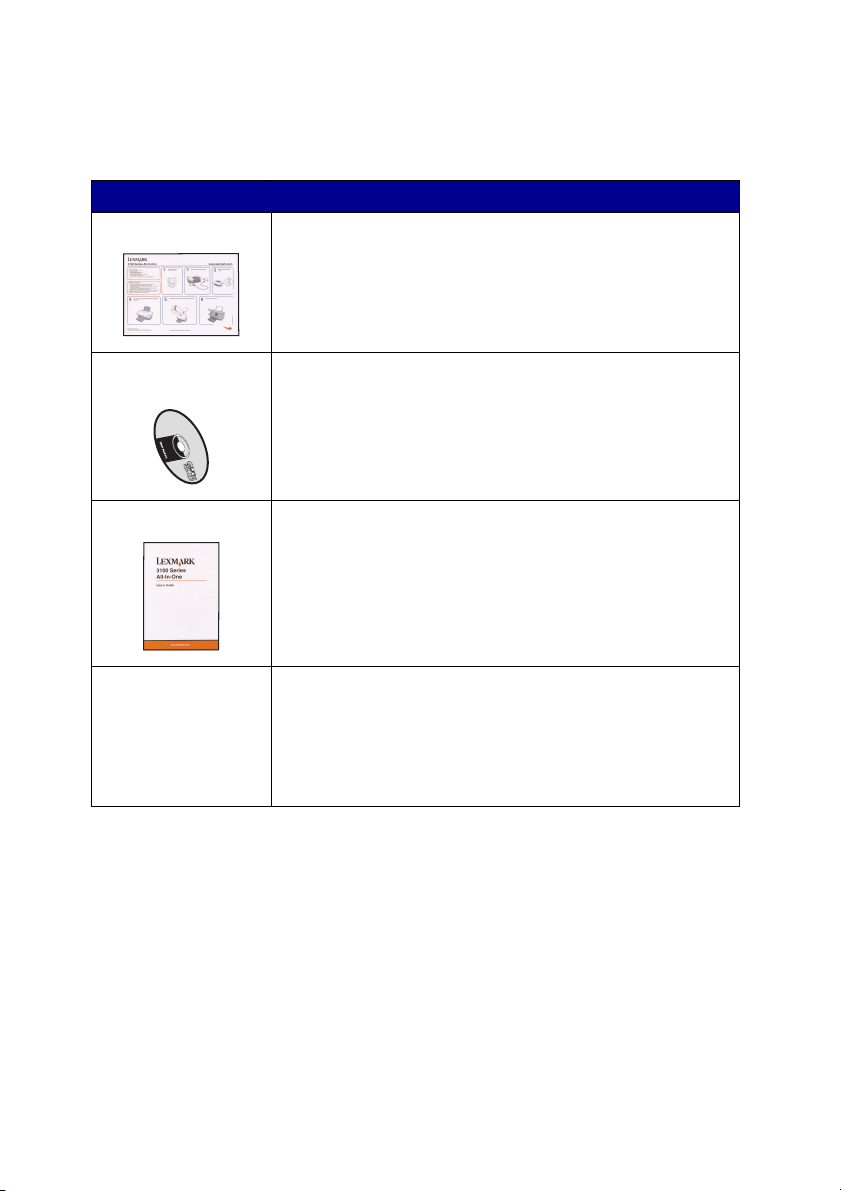
Bilgilere ulaşma
Lexmark™ 3100 Series All-In-One’ı satın aldığınız için tebrikler.
Bkz: Yardım konuları
Poster oluşturma Bu belge tüm kurulum bilgilerini kapsamaktadır.
Sürücüler ve Araçlar
CD’si
Kullanıcı Kılavuzu Bu belge aşağıdaki konularla ilgili bilgiler içerir:
Lexmark Web sitesi • Yükseltmeler — Yazılım yükseltme bilgileri
Sürücüler ve Araçlar CD’sinde AIO yazıcısı için sürücüler,
Lexmark All-In-One Center, Lexmark Solution Center, Lexmark
Photo Editor, Lexmark Memory Card Manager, faks yazılımı ve
Optical Character Recognition yazılımı bulunmaktadır.
• Dijital fotoğraf yazdırma
• Temel kullanım
• Tarama, yazdırma, kopyalama ve faks
• Yaratıcı projeler
•Yazıcı kartuşu sipariş bilgileri
• Kurulum sorunlarını giderme
• Genel sorunları giderme
•Müşteri Hizmetleri — Başvuru bilgileri, sipariş durumu,
garanti ve onarım bilgileri
• Yüklemeler — Sürücüler
• Referans — Yazıcı belgeleri ve ürün açıklamaları
Lexmark Web sitesine
adresinden ulaşabilirsiniz.
http://support.lexmark.com/
2
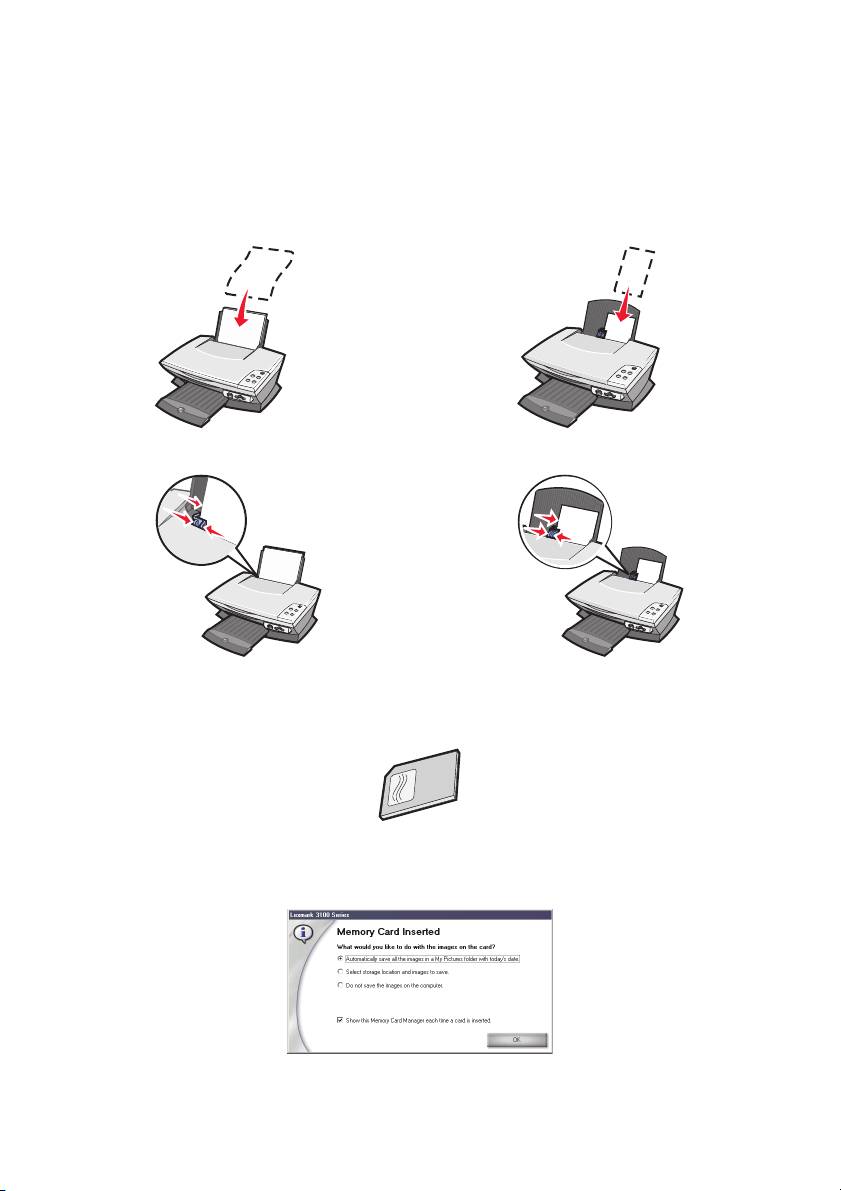
İlk projenizi oluşturma
Dijital fotoğraf makinesi bellek kartındaki fotoğraflarınızı bilgisayarınıza
kaydettikten sonra yazdırabilirsiniz.
1 Kağıt yükleyin. Daha fazla yardım için, bkz: sayfa 8
Letter/A4 Kart
veya
2 Kağıt kılavuzunu ayarlayın.
veya
3 Dijital fotoğraf makinesi bellek kartınızı All-In-One’a takın (bkz: sayfa 11)
veya fotoğraflarınıza bilgisayardan erişin (bkz: sayfa 24) adım6 ile devam
edin.
4 Ekranda Automatically save all the images in a My Pictures folder with
today’s date (Tüm resimleri otomatik olarak bugünün tarihiyle Resimlerim
klasörüne kaydet) seçeneğini belirleyin.
3
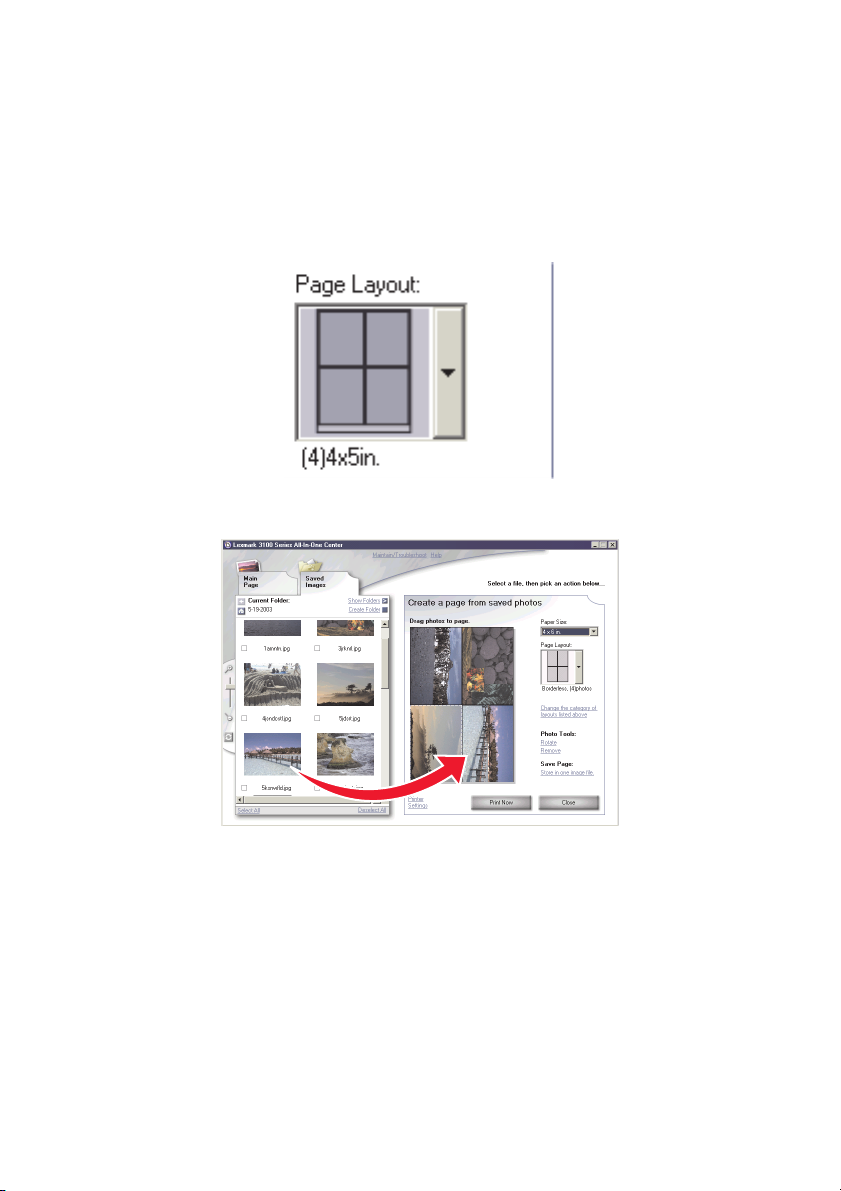
5 OK tuşunu tıklatın.
All-In-One Saved Images sayfası görüntülenir.
6 Sayfa düzenlerine yerleştirmek için kaydedilmiş fotoğraflar bölümündeki
Create a page (Sayfa oluştur) bölümünden bir kağıt boyutu seçin.
7 Kaydedilmiş resimler bölümündeki Create a page (Sayfa oluştur)
bölümünden bir sayfa düzeni seçin.
8 Yazdırmak istediğiniz resmi sürükleyin.
9 Print Now (Şimdi Yazdır) düğmesini tıklatın.
Tebrikler! Lexmark 3100 Series All-In-One’ı kullanarak ilk projenizi başarıyla
tamamladınız. Daha fazla proje için, sayfa 31’deki tarama, kopyalama, yazdırma ve
faks bilgilerine bakın. Dijital fotoğraflarla çalışma hakkında yardım için, bkz:
sayfa 23.
4
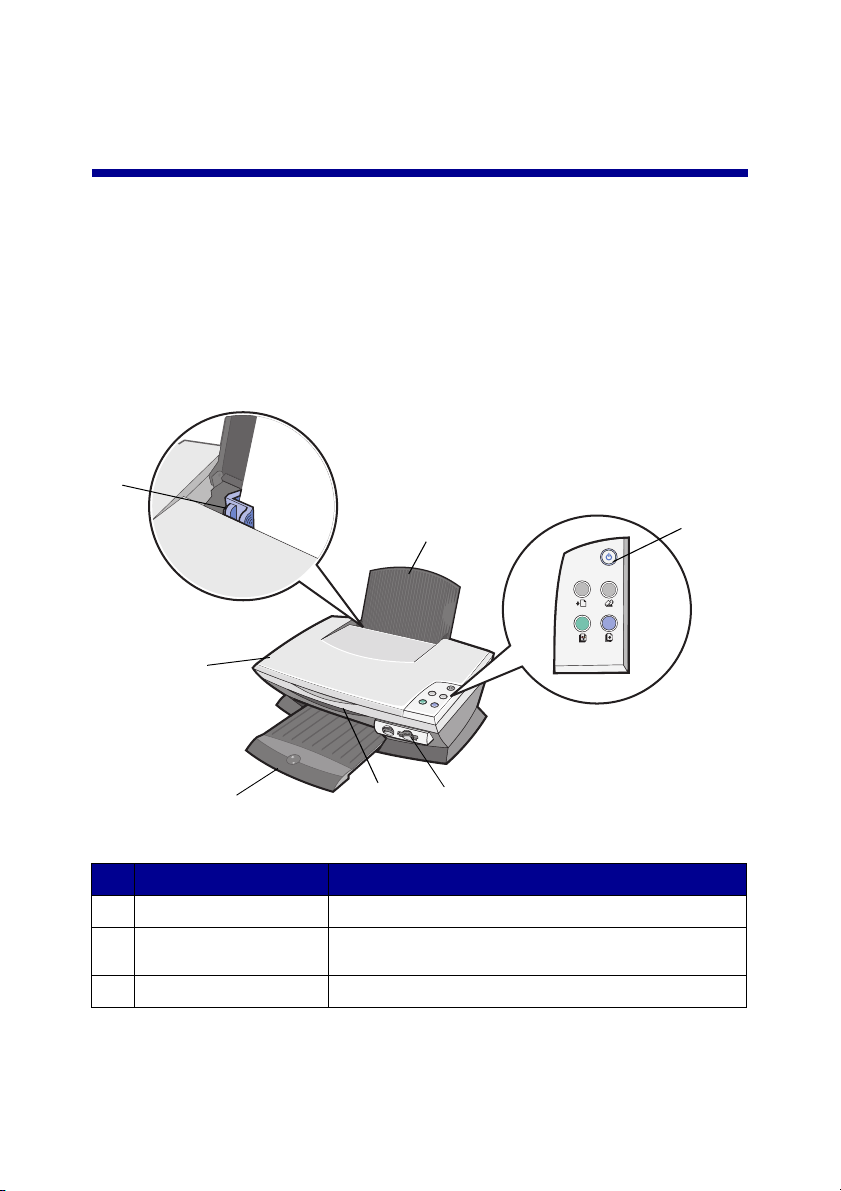
All-In-One Hakkında Bilgi
All In-One Aygıtının Kurulumu
Henüz yapmadıysanız, kurulum belgelerindeki adımları izleyerek donanım ve
yazılım kurulumunu tamamlayın. Kurulum işlemi sırasında sorun çıkarsa, bkz:
“Kurulum sorunlarını giderme” sayfa sayfa 46.
All-In-One'ın parçalarını tanıma
7
1
6
5
# Parça İşlev
1 Kağıt desteği All-In-One'a (AIO) kağıt yükleme.
2 Kontrol paneli AIO’yu çalıştırma (düğmeler hakkında ayrıntılı bilgi için,
3Bellek kartı yuvaları Dijital fotoğraf makinesi bellek kartlarını takma.
4
bkz: sayfa 7).
3 (bazı modellerde mevcuttur)
2
5
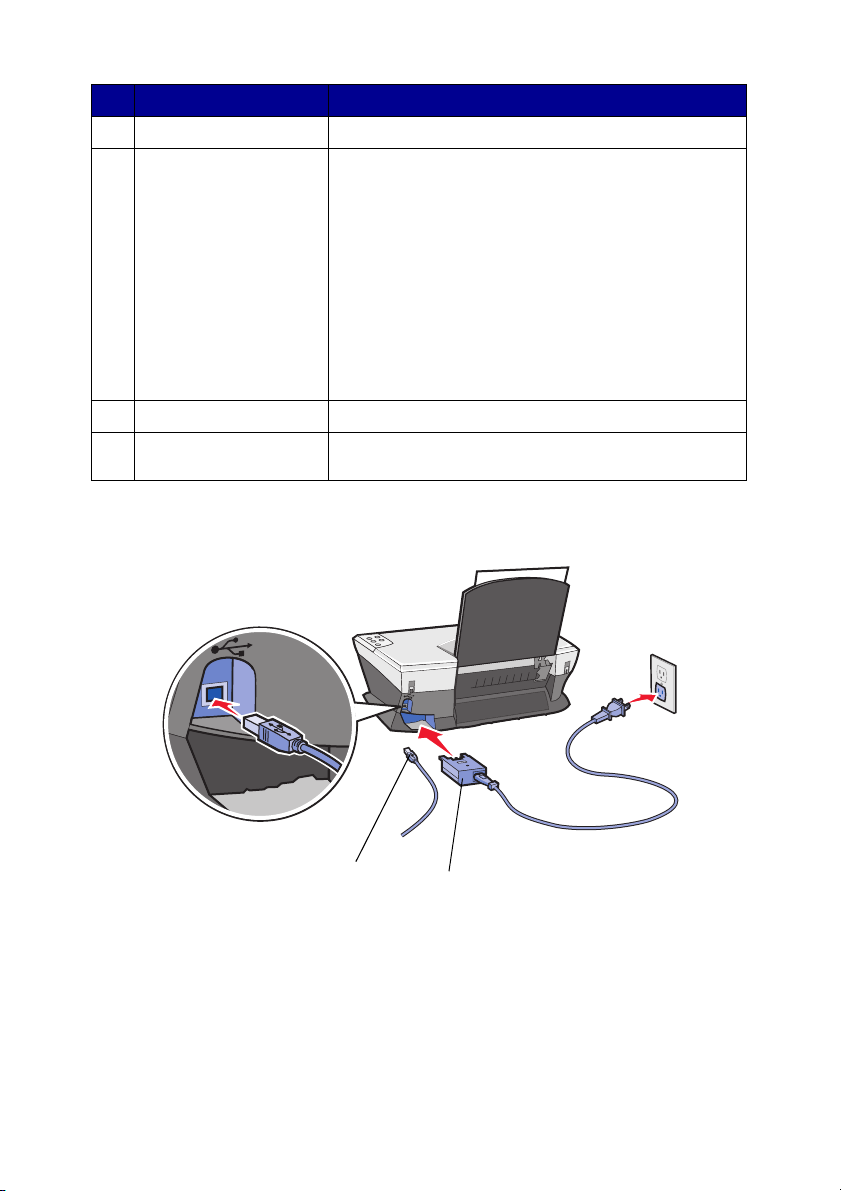
# Parça İşlev
4 Tarayıcı ünitesi Yazıcı kartuşlarına erişme.
5Kağıt çıkış tepsisi AIO’dan çıktığı sırada kağıdı tutma.
AIO kağıt tepsisi aşağıda belirtilen sayıda kağıt
taşıyabilir:
• 25 yaprak düz kağıt
• 10 yaprak etiket
• 10 zarf
• 10 kart
• 1 asetat
• 1 fotoğraf kağıdı
Not: Mürekkebin bulaşmasını önlemek amacıyla, kağıt
tepsisindeki asetat veya fotoğrafları, bir sonraki asetat
veya fotoğraf AIO’dan çıkmadan önce kaldırın. Fotoğraf
veya asetatların kuruması 15 dakika sürebilir.
6 Üst kapak Öğeyi, tarama işlemi için tarayıcı camı üzerinde tutar.
7Kağıt kılavuzu Düzgün kağıt besleme yapılabilmesini sağlamak için
kılavuzu kağıdın sol kenarına doğru kaydırma.
2
USB kablosu
1
Güç kaynağı
Gümüş renkli metal kontaklar güç
kaynağının üst tarafındadır.
6
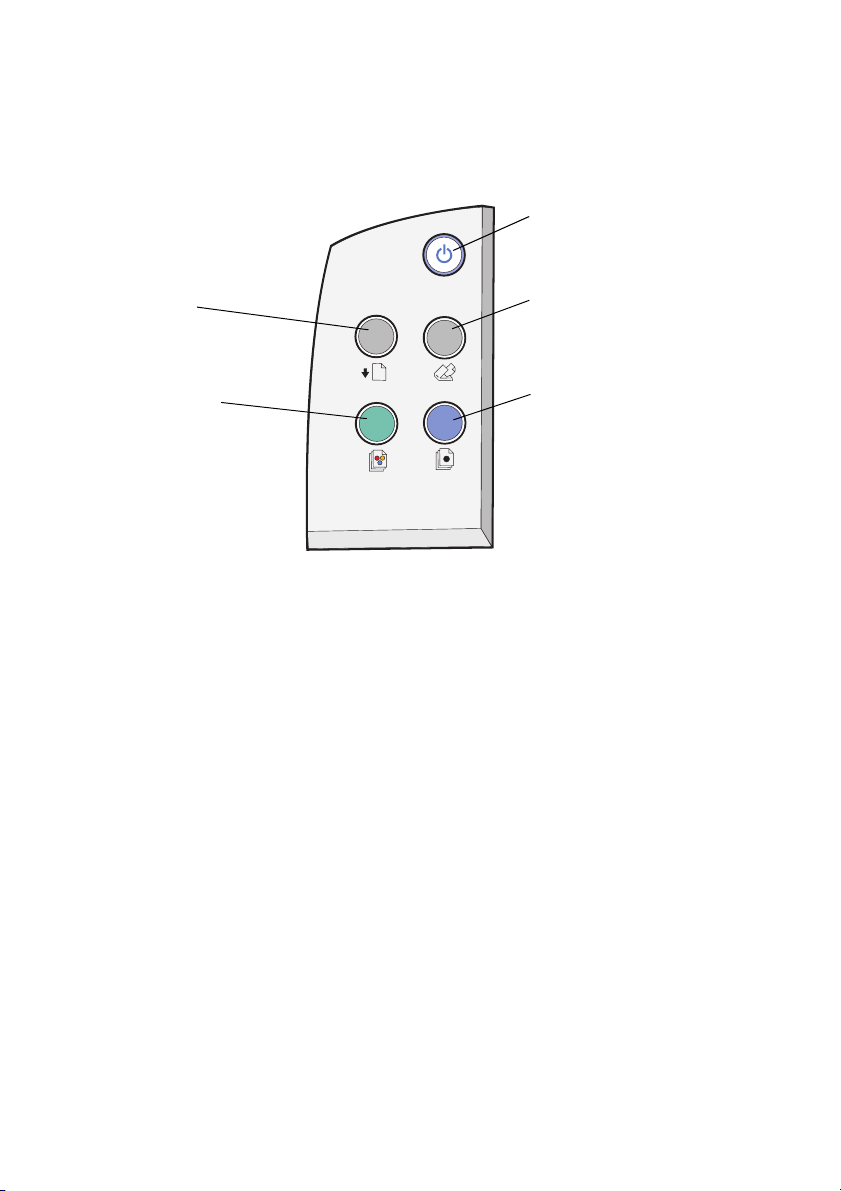
Kontrol panelini kullanma
AIO aygıtında, tek düğmeye basarak tarama ve kopyalama yapabilmenizi sağlayan
bir kontrol paneli vardır.
Güç
Aygıtı açar ve kapatır.
Kağıt Besleme
Kağıt beslemesi
yapar.
Renkli Kopyalama
Renkli kopyalama
veya resim
kopyalaması yapar.
Tarama
Tarama işlemini otomatik olarak
başlatır ve All-In-One Center'ı
(bkz:) açar.
Siyah Kopyalama
Siyah beyaz kopyalama yapar.
Not: Kopyalama yapmak için hem bilgisayarın hem de AIO
aygıtının açık olması gerekir.
7
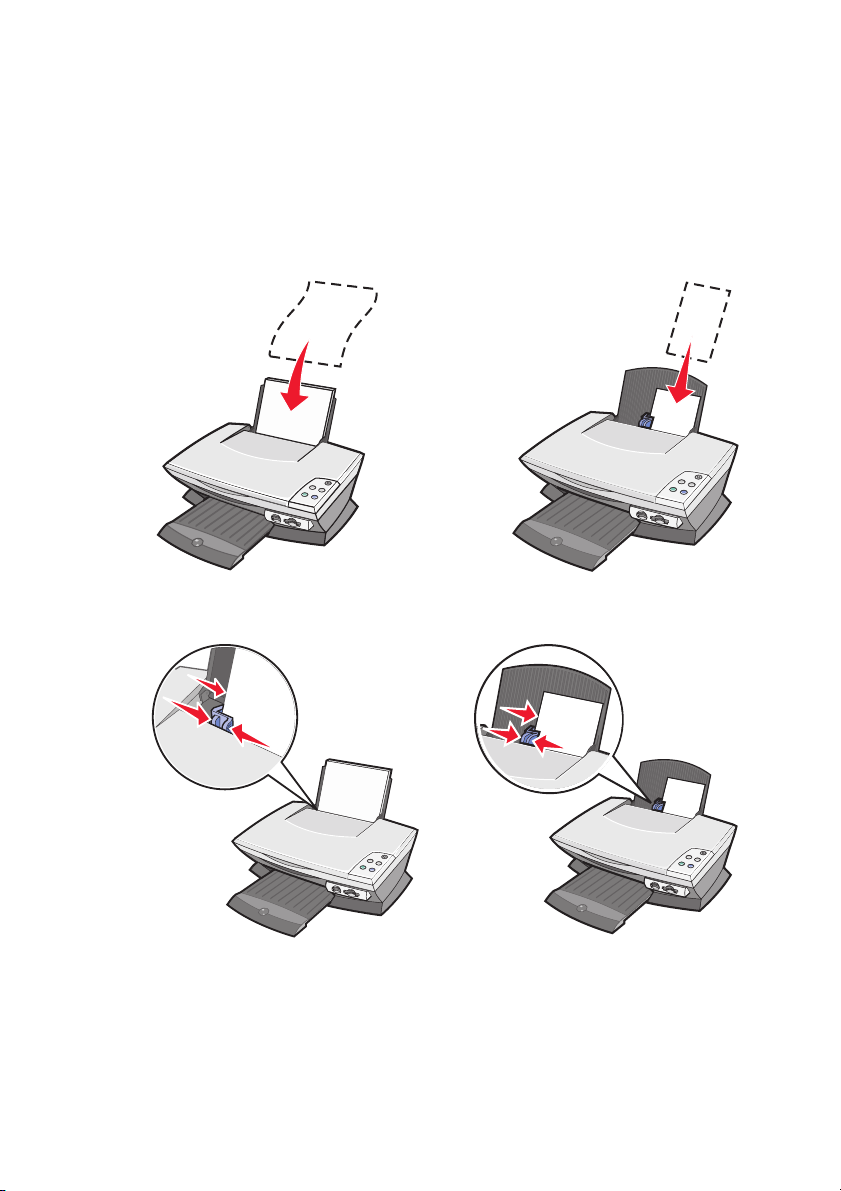
Kağıt yükleme
Birçok kağıt türünü yüklemek için:
1 Kağıdı, sağ köşesi kağıt desteğinin karşısına gelecek, yazdırılacak yüzü
size dönük olacak ve kağıdın üst kısmı kağıt desteğine girecek şekilde
yerleştirin.
Letter/A4 Kart
veya
2 Kağıt kılavuzunu sıkıştırarak kağıdın sol kenarına doğru kaydırın.
veya
Not: Kağıdı AIO’ya sokmak için zorlamayın.
8
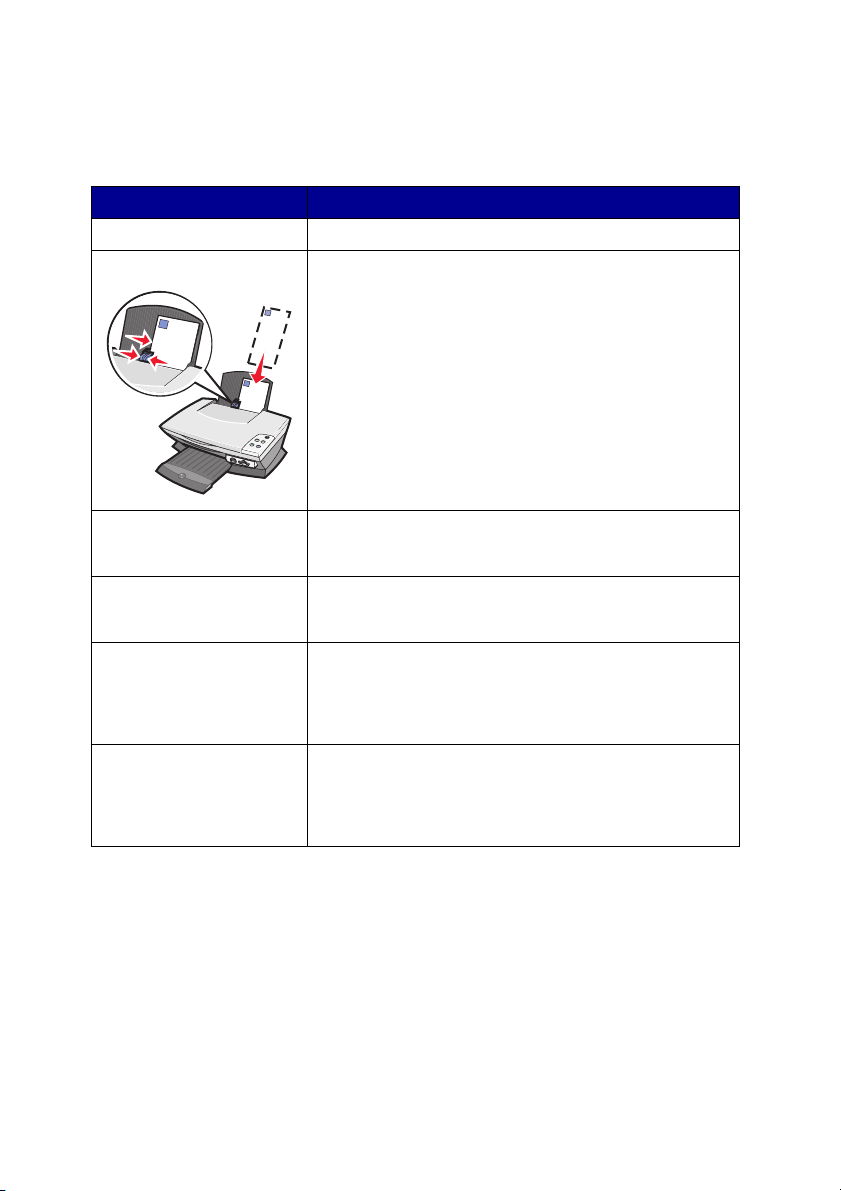
Belgeleri yazdırma, tarama, kopyalama veya faks olarak göndermeden önce, çıkış
tepsisinin taşıyabileceği kağıt miktarını belirlemek için, bkz: sayfa 6.
Kağıt desteğine düz veya özel kağıt yüklerken bu yönergelere uyun.
Maksimum yükleme Şunlardan emin olun
100 yaprak düz kağıtKağıt, inkjet yazıcılarda kullanılmak üzere tasarlanmıştır.
10 zarf • Zarflar kağıt desteğinin sağ kenarına dayalı olarak dikey
şekilde yerleştirildi.
• Pul yeri üst sol köşede.
• Zarflar inkjet yazıcılarda kullanılmak üzere
tasarlanmıştır.
•Kağıt kılavuzunu zarfın sol kenarına doğru kaydırdınız.
Not: Aşağıdaki gibi zarf kullanmayın:
• Delikli, tırtıklı, kesikli ve kabartmalı.
• Telli ya da metal katlama çubuklu.
• Kapağın yapışkan kısmı açıkta.
25’lik tebrik kartı destesi • Kart destesi inkjet yazıcılarda kullanılmak üzere
10 tebrik kartı, dizin kartı,
kartpostal veya fotoğraf
kartı
100 yaprak perdahlı kağıt Perdahlı yüz size dönük.
50 yaprak fotoğraf kağıdı
veya parlak kağıt
tasarlanmıştır.
• Kart kalınlığı 0,025 inç’i geçmiyor.
• Kartlar kağıt desteğinin sağ kenarına dayalı olarak dikey
şekilde yerleştirildi.
•Kağıt kılavuzu ayarlandı (bkz: sayfa 8).
Not: Fotoğraflar için daha fazla kuruma süresi
gerektiğinden, her fotoğrafın yazdırıldıktan sonra
alınmasını ve mürekkep bulaşmasına engel olmak için
kurutulmasını öneririz.
Parlak veya perdahlı yüz size dönük.
Not: Fotoğraflar için daha fazla kuruma süresi
gerektiğinden, her fotoğrafın yazdırıldıktan sonra
alınmasını ve mürekkep bulaşmasına engel olmak için
kurutulmasını öneririz.
Not: Belgeniz için uygun kağıt boyutu seçtiğinizden emin olun.
9
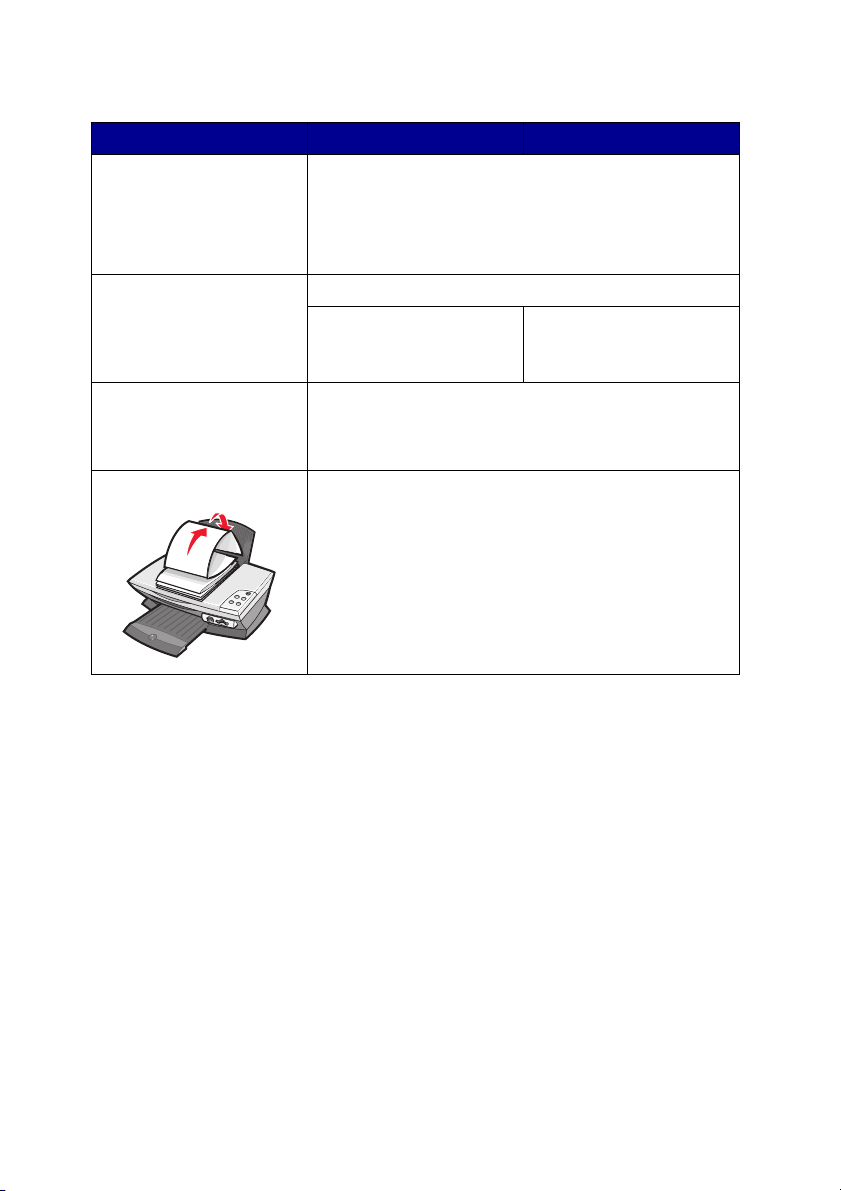
Maksimum yükleme Şunlardan emin olun
50 asetat • Pürüzlü yüz size dönük.
100 yaprak özel boyutlu
kağıt
100 mulaj kağıdı • Mulaj paketindeki yükleme yönergelerine uyun.
20 yaprak afiş kağıdı •Afiş kağıdı inkjet yazıcılarda kullanılmak üzere
• Asetatlar inkjet yazıcılarda kullanılmak üzere
tasarlanmıştır.
Not: Asetatlar için daha fazla kuruma süresi gerektiğinden,
her asetatın yazdırıldıktan sonra alınmasını ve mürekkep
bulaşmasına engel olmak için kurutulmasını öneririz.
Kağıt boyutlarınız şu ölçülere uygun.
Genişlik
76 – 216 mm
3,0 – 8,5 inç
•Boş yüz size dönük.
Not: En iyi sonucu elde etmek için, her mulaj kağıdını
aygıttan çıkar çıkmaz alın.
tasarlanmıştır.
•Afiş kağıdı destesini üst kapağa yerleştirin ve ilk yaprağı
gösterilen biçimde besleyin.
•Yazdırma Özelliklerinden Letter Banner veya A4 Banner
seçeneklerinden birini seçin (bkz: sayfa 17).
Uzunluk
127 – 432 mm
5,0 – 17,0 inç
10
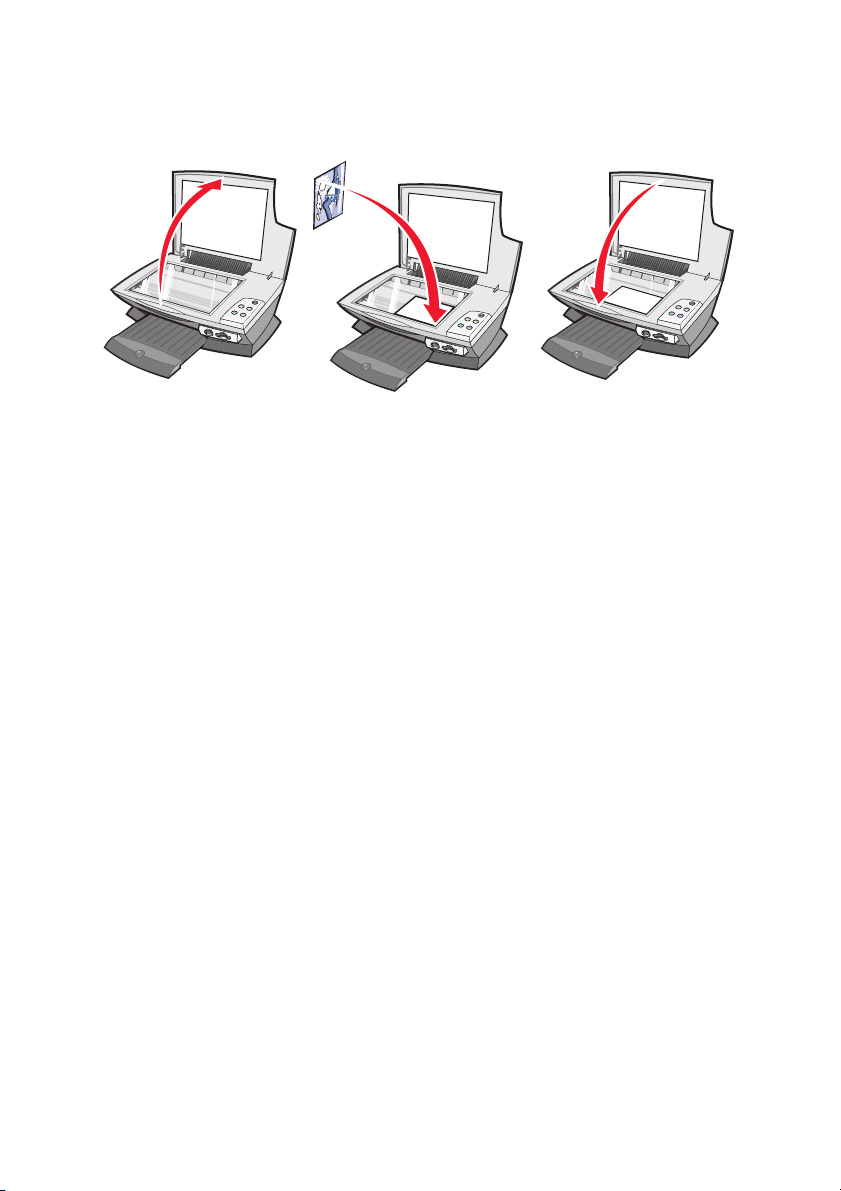
Belgenizitarayıcı camına yerleştirme
1 Üst kapağı açın. 2 Kopyasını almak
istediğiniz öğeyi tarayıcı
camının üzerine, ön yüzü
aşağıya dönük olarak
yerleştirin.
3 Kenarların koyu
çıkmasını önlemek için
üst kapağı kapatın.
Not: Öğenin ön tarafının üst sol köşesinin, tarayıcı camının ön
köşesinde bulunan okla aynı hizada olduğundan emin olun.
Dijital fotoğraf makinesi bellek kartı takma
Bazı Lexmark 3100 Series modelleri aşağıdaki dijital ortamları destekler:
• CompactFlash Type I ve Type II • MultiMedia
• IBM Microdrive • Memory Stick
• Secure Digital • SmartMedia
Card
11
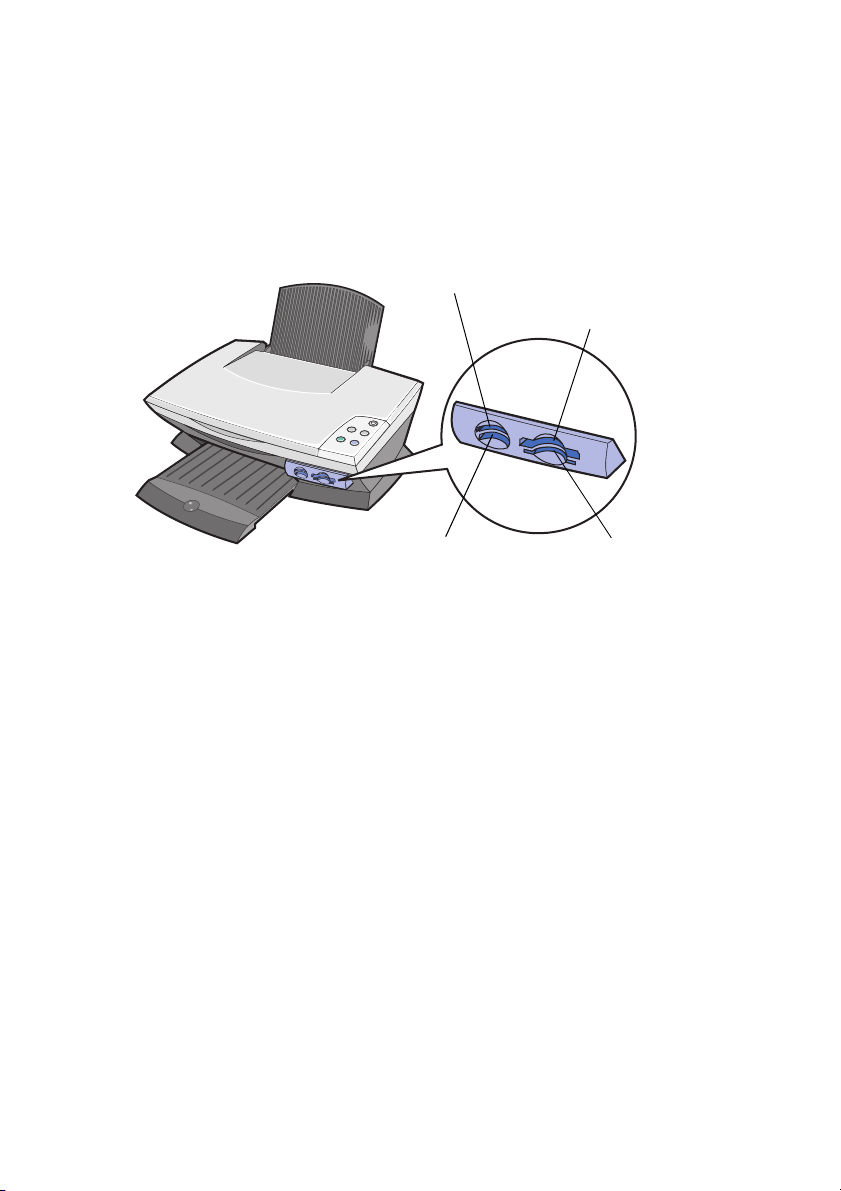
Kart okuyucusunda (AIO’nuzda mevcutsa), bu ortamların yerleştirileceği dört yuva
ve kartın okunması veya veri aktarımı sırasında yanıp sönen küçük bir ışık vardır.
Not: Işık yanık olduğu sırada veya yanıp sönerken, dijital fotoğraf
makinesi bellek kartını çıkarmayın.
Aşağıdaki resimde desteklenen dijital fotoğraf makinesi bellek kartlarının nereye
yerleştirileceği gösterilmektedir.
Secure Digital,
MultiMedia Card
CompactFlash Type I ve Type II,
IBM Microdrive
Memory Stick SmartMedia
Bellek kartınızı yerleştirmeden önce, şunları göz önünde bulundurun:
• Memory Stick veya SmartMedia kartı yerleştiriyorsanız, altın renkli temas
alanının yukarı dönük olduğundan emin olun.
• CompactFlash Type I veya Type II, MultiMedia veya Secure Digital kartı
yerleştiriyorsanız, isim etiketlerinin yukarı baktığından emin olun.
• Secure Digital kartı yerleştiriyorsanız, altın renkli temas alanının aşağı
dönük olduğundan emin olun.
Not: AIO aygıtınız her defasında bir tane resim kaynağını tanır. Her
defasında yalnızca bir tane dijital fotoğraf makinesi bellek kartı
yerleştirin.
Not: Üretici adı, sayfa 11’de listelenen dijital fotoğraf makinesi
bellek kartları türlerinden farklı olabilir.
Bellek kartı okuyucusunun üzerindeki küçük ışık, dijital fotoğraf makinesi
bellek kartı düzgün yerleştirildiğinde yanar ve kendiliğinden söner.
Kart bilgisayara veya bilgisayardan veri aktarırken yanıp söner.
12
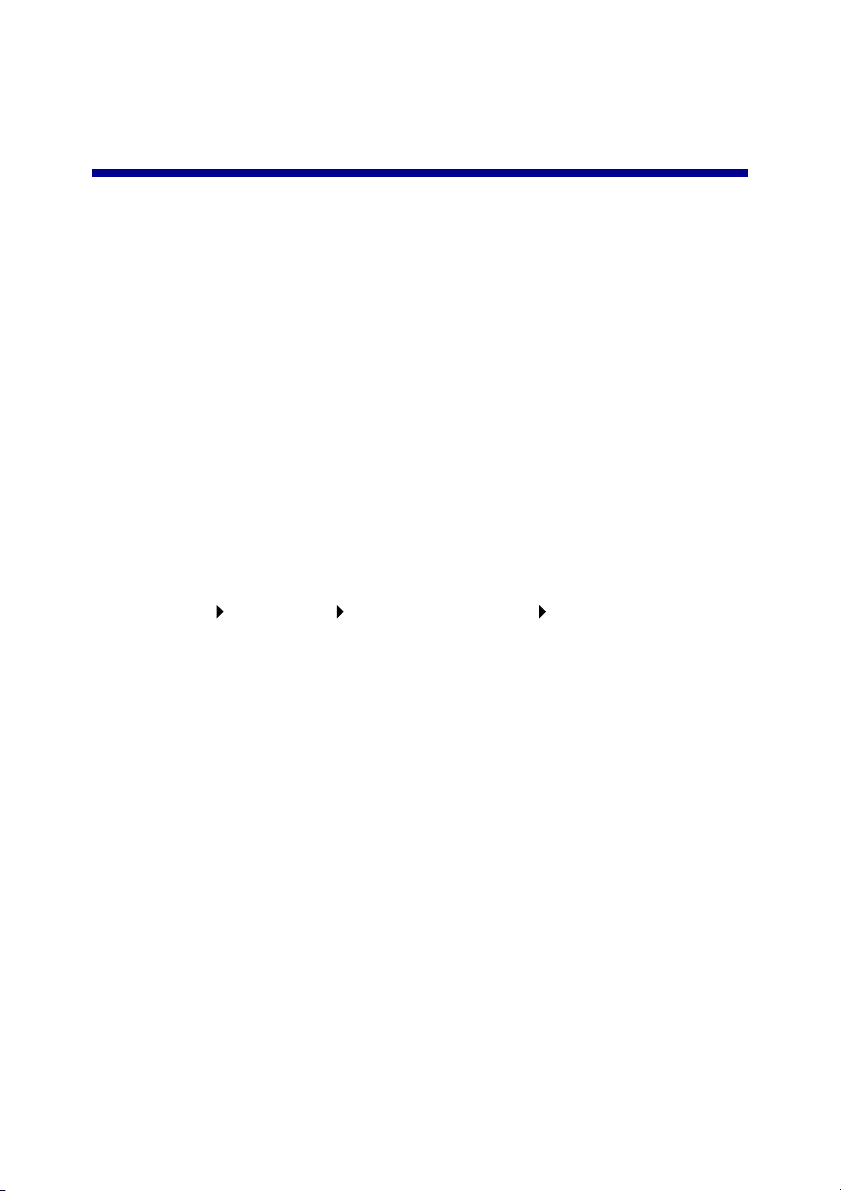
Yazılımı öğrenme
AIO yazılımı beş ana bileşenden oluşur:
• Lexmark 3100 Series All-In-One Center (tarama, kopyalama, faks ve dijital
fotoğraf yazdırma)
• Yazdırma Özellikleri (yazdırma)
• Lexmark 3100 Series Solution Center (sorun giderme, bakım ve kartuş
sipariş bilgileri)
• Lexmark Photo Editor (resim ve fotoğraf düzenleme)
• Lexmark Memory Card Manager (bazı modellerde dijital fotoğrafları
aktarma)
Lexmark All-In-One Center’ı Kullanma
Belgelerinizi taramak, kopyalamak ve faks olarak göndermek için Lexmark 3100
Series All-In-One Center yazılımını kullanın. All-In-One Center’ı açmanın dört farklı
yolu vardır:
• Başlat Programlar Lexmark 3100 Series Lexmark All-In-One
Center öğesini tıklatın.
• Masaüstünde Lexmark 3100 Series All-In-One Center simgesini çift
tıklatın.
• Masaüstünde Lexmark 3100 Series All-In-One Center hızlı başlatma
simgesini çift tıklatın.
• Kontrol panelinde Tara düğmesine basın. Kontrol panelini kullanma
konusunda daha fazla bilgi için, bkz: sayfa 7.
13
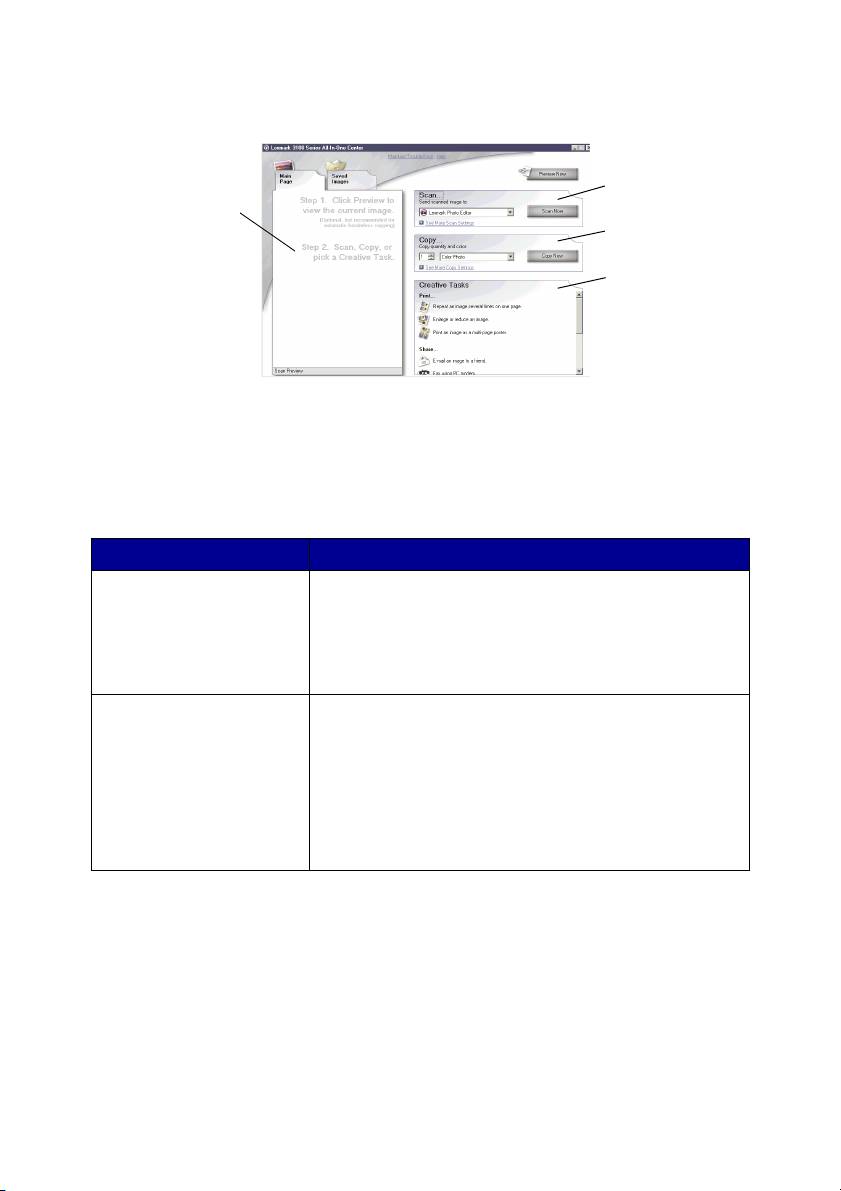
All-In-One Main Page (All-In-One Ana Sayfa) görüntülenir.
Scan bölümü
Preview bölümü
Copy bölümü
Creative Tasks
bölümü
All-In-One Main Page
All-In-One Main Page dört ana bölümden oluşur: Scan (Tarama), Copy
(Kopyalama), Creative Tasks (Yaratıcı Görevler) ve Preview (Önizleme) bölümleri.
Bu bölümde: Şunları yapabilirsiniz
Scan • Taranan resmin gönderileceği programı seçme.
Copy • Boş sayfa boyutu seçme.
•Boş sayfa boyutu seçme.
• Taranan resmin türünü seçme.
• Taramanın nasıl kullanılacağını seçme.
Not: Tüm ayarları görüntülemek için See More Scan
Settings (Diğer Tarama Ayarlarını Göster) seçeneğini seçin.
• Kopya sayısı nı ve rengini seçme.
• Kopyalar için kalite ayarı seçme.
• Tarama alanının boyutlarını ayarlama.
• Kopyaların rengini koyulaştırma veya açma.
• Kopyaları büyütme ve küçültme.
Not: Tüm ayarları görüntülemek için See More Copy
Settings (Diğer Kopyalama Ayarlarını Göster) seçeneğini
tıklatın.
14
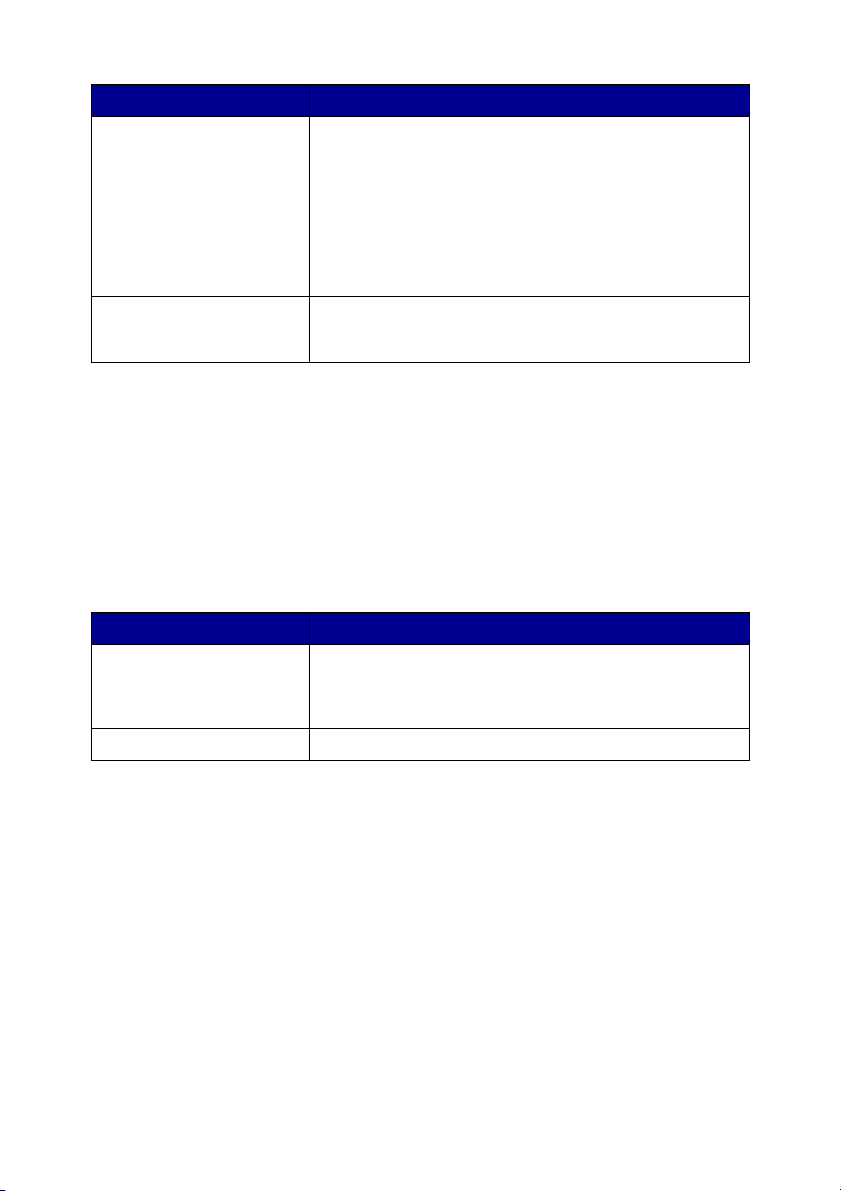
Bu bölümde: Şunları yapabilirsiniz
Creative Tasks Çeşitli yaratıcı fikirler arasından seçim yapma:
• Resim büyütme veya küçültme.
•Bir resmi aynı sayfa üzerinde birden çok kez yazdırma.
• Resmi çok sayfalı poster.olarak yazdırma.
• Resmi e-posta ile başkalarına gönderme.
• PC modemi kullanarak faks gönderme ve alma
• Bir resmi bilgisayarını za kaydetme.
• Taranan belgede bulunan metni düzenleme (OCR).
• Resmi fotoğraf düzenleyicisi kullanarak değiştirme.
Preview bölümü • Resmin taranacak bölümünü seçin.
• Nelerin yazdırı lacağını, taranacağı nı veya
kopyalanacağını resim olarak görüntüleme.
Not: All-In-One Main Page hakkında daha fazla bilgi için, ekranın
üst tarafında bulunan Help bağlantısını tıklatın.
Saved Images (Kaydedilmiş Resimler) sayfası
Saved Images (Kaydedilmiş Resimler) sayfası, bilgisayarınıza kaydedilmiş
resimlerle çalışmanıza olanak sağlar. Saved Images (Kaydedilmiş Resimler)
sayfası üç bölümden oluşur.
Bu bölümde: Şunları yapabilirsiniz
Preview bölümü • Klasör görüntüleme veya oluşturma.
Open With... Kaydedilmiş resmin gönderileceği programı seçme.
• Resim seçimi ve önizlemesi.
• Seçili resimleri yeniden adlandırma, silme veya
düzenleme.
15
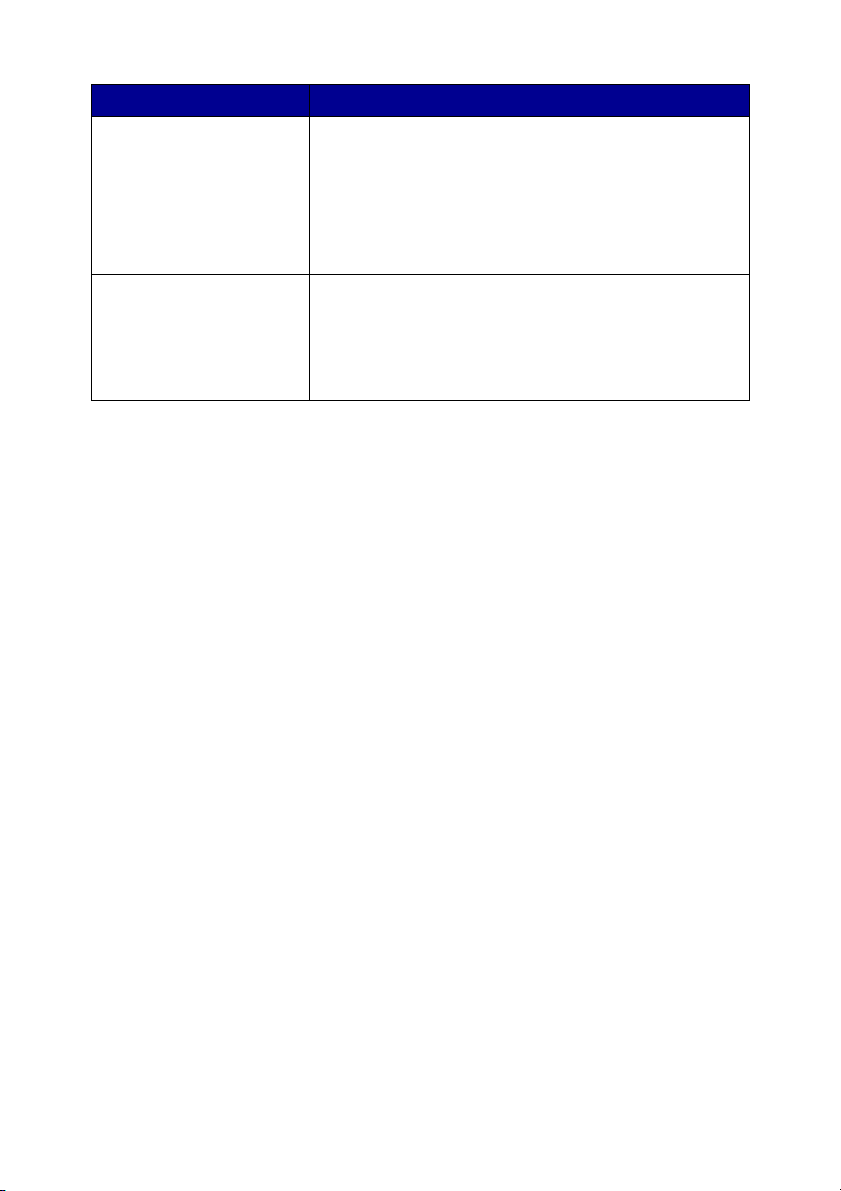
Bu bölümde: Şunları yapabilirsiniz
Print a Copy... • Kopya sayısı nı ve rengini seçme.
Creative Tasks • Farklı fotoğraf ölçülerinde albüm sayfası yazdırma.
•Boş sayfa boyutu seçme.
• Kopyalar için kalite ayarı seçme.
• Kopyaların rengini koyulaştırma veya açma.
• Kopyaları büyütme ve küçültme.
Not: Tüm ayarları görüntülemek için See More Copy
Settings (Diğer Kopyalama Ayarlarını Göster) seçeneğini
tıklatın.
Not: Fotoğraflara metin de ekleyebilirsiniz (bkz: sayfa 26).
• Resimleriniz için mevcut yazdırma düzenleri arasından
seçim yapma (bkz: sayfa 26).
• All-In-One Main Page Creative Tasks bölümünde
bulunan aynı yaratıcı görevleri gerçekleştirme.
Not: Bu sayfaya ilişkin daha fazla bilgi için, ekranın üst tarafında
bulunan Help bağlantısını tıklatın.
Maintain/Troubleshoot (Bakım / Sorun Giderme) iletişim kutusu
Maintain/Troubleshoot (Bakım/Sorun Giderme) iletişim kutusuna erişme:
1 All-In-One Center’ı açın (bkz: sayfa 13).
2 All-In-One Main Page’in üst tarafında bulunan Maintain/Troubleshoot
bağlantısını tıklatın.
Maintain/Troubleshoot (Bakım/Sorun Giderme) sayfası, Lexmark Solution Center'a
(Lexmark Çözüm Merkezi) doğrudan bağlantılar sağlar. Aşağıdaki konular
arasından seçim yapabilirsiniz:
• Maintain or fix quality problems (Kalite sorunlarını giderme)
• Troubleshoot All-In-One problems (All-In-One sorunlarını giderme)
• Device status and ink levels (Aygıt durumu ve mürekkep düzeyleri)
• More printing ideas and how to’s (Diğer yazdırma önerileri ve bilgiler)
• Contact information (İletişim bilgileri)
• Advanced (Gelişmiş) (Skin, voice, and communication options – Görünüm,
ses ve iletişim seçenekleri)
• View the software version and copyright information (Yazılım sürümünü ve
telif hakkı bilgilerini görüntüleme)
Lexmark Solution Center hakkında daha fazla bilgi için bkz: sayfa 19.
16
